
Joseph Goodman
0
1913
250
 Recientemente viajaba a una ciudad al otro lado de la isla para asistir a una boda familiar. No sé exactamente qué tan lejos está, pero estuvimos en el autobús durante 28 horas para llegar allí (y multiplicar eso por dos porque está el viaje de regreso a casa). Ir en avión está fuera de discusión debido al presupuesto limitado (hubo más de 15 personas que lo acompañaron), y la mayoría de los ancianos del grupo tienen miedo de volar.
Recientemente viajaba a una ciudad al otro lado de la isla para asistir a una boda familiar. No sé exactamente qué tan lejos está, pero estuvimos en el autobús durante 28 horas para llegar allí (y multiplicar eso por dos porque está el viaje de regreso a casa). Ir en avión está fuera de discusión debido al presupuesto limitado (hubo más de 15 personas que lo acompañaron), y la mayoría de los ancianos del grupo tienen miedo de volar.
Estar en la carretera durante tanto tiempo me hizo darme cuenta de cuán dependientes somos de la electricidad: mi MacBook se quedó sin energía incluso antes de llegar a un cuarto de la distancia; y cuán preciosas son las baterías recargables.
Entonces, tan pronto como salgamos de las montañas y los bosques (¡en serio!) Y volvamos a la civilización, con enchufes eléctricos, conexión a Internet y todo; Rápidamente busqué herramientas de monitor de batería MacBook para vigilar la batería de mi MacBook. Hay muchos de ellos, pero estos son dos que recogí y usé.
Conoce la salud de tu batería
El primero es el Monitor de estado de la batería [ya no está disponible]. Es un monitor de batería MacBook que solo hace una cosa, que es, como su nombre lo indica, controlar el estado de la batería, pero lo hace bien.
Si observa la pantalla, hay varias informaciones que podemos obtener:
- Capacidad restante: la cantidad de jugo que la batería aún puede contener en comparación con la capacidad original cuando aún era nueva.
- Cargo restante: la cantidad de energía que aún queda en la carga actual.
- Vida restante de la batería: la estimación de la vida útil restante de la batería hasta que se agote.
La regla general es, cuanto más llenas sean las barras, mejor.
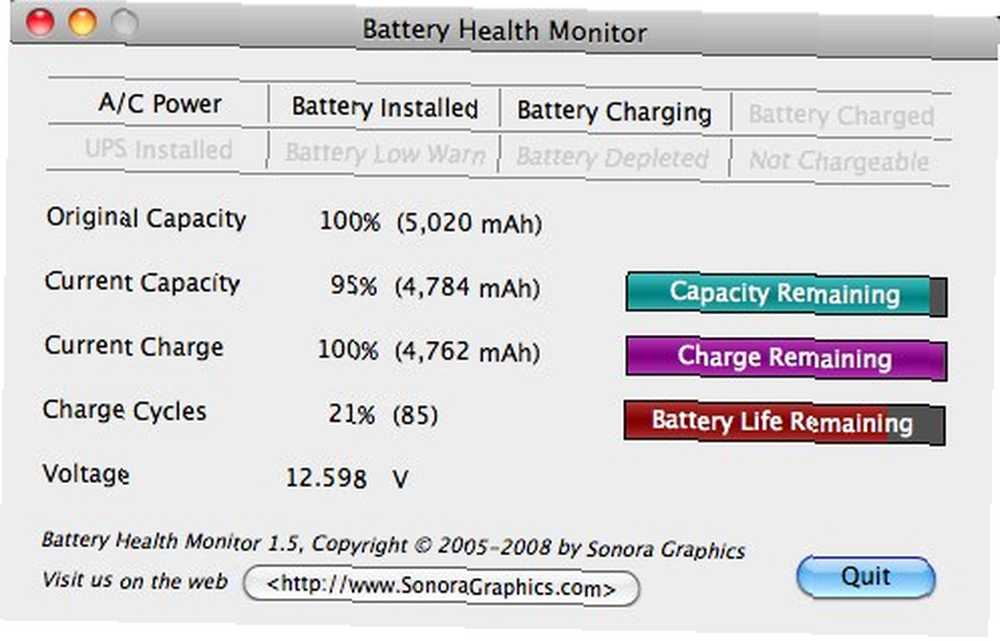
Monitoree la carga actual
El monitor de batería MacBook es Slim Battery Monitor (SBM) para monitorear y mostrar constantemente la carga actual de la batería. Entonces, cuando esté desconectado, sabrá cuánto tiempo le queda para la próxima recarga.
¿Pero por qué usar otra aplicación? Mac OS X viene con su propio monitor de batería, disponible a través de Preferencias del sistema> Ahorro de energía> Batería. Si desea utilizar el medidor de batería nativo de Mac, todo lo que tiene que hacer es verificar “Mostrar el estado de la batería en la barra de menú”
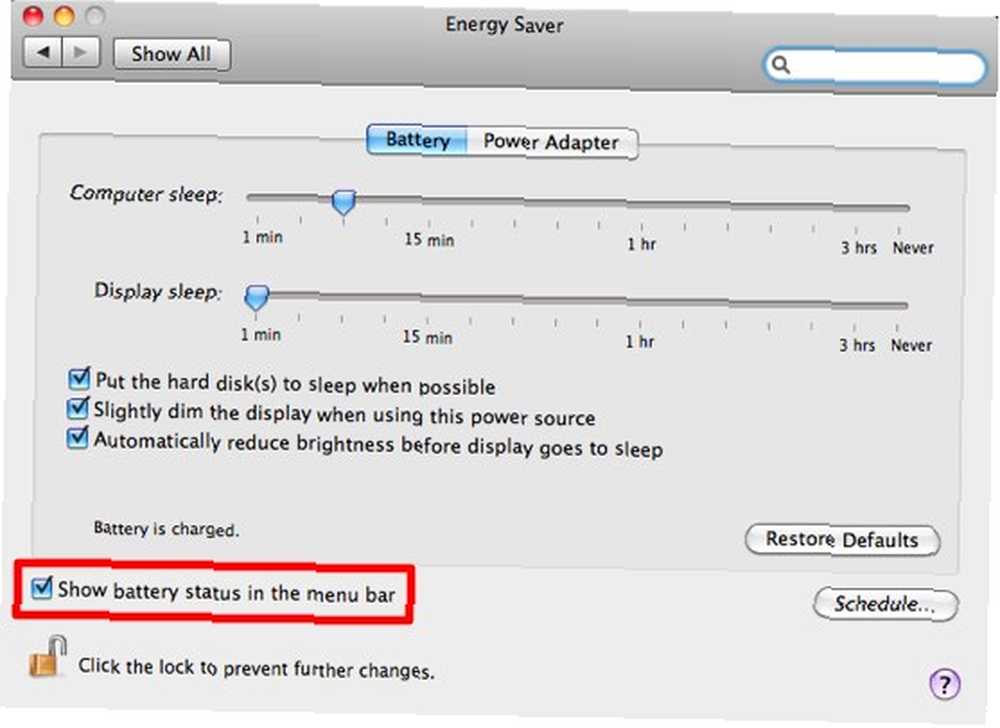
La primera razón es que SBM ocupa menos espacio en la barra de menú que el propio monitor de batería de Mac OS X. Incluso puede hacer que SBM desaparezca siempre que la batería esté completamente cargada. Si su barra de menú está abarrotada de aplicaciones 11 Tiny y Aplicaciones de barra de menús gratuitas útiles para Mac 11 Tiny y Aplicaciones de barra de menús gratuitas útiles para Mac, apreciará cualquier espacio adicional que pueda obtener, por pequeño que sea.

La segunda razón es que SBM es totalmente personalizable. Puede cambiar casi todos los aspectos de su apariencia, desde el icono, el color y el tipo de información que desea mostrar..
Haga clic en el icono de la barra de menú de SBM para abrir sus preferencias.
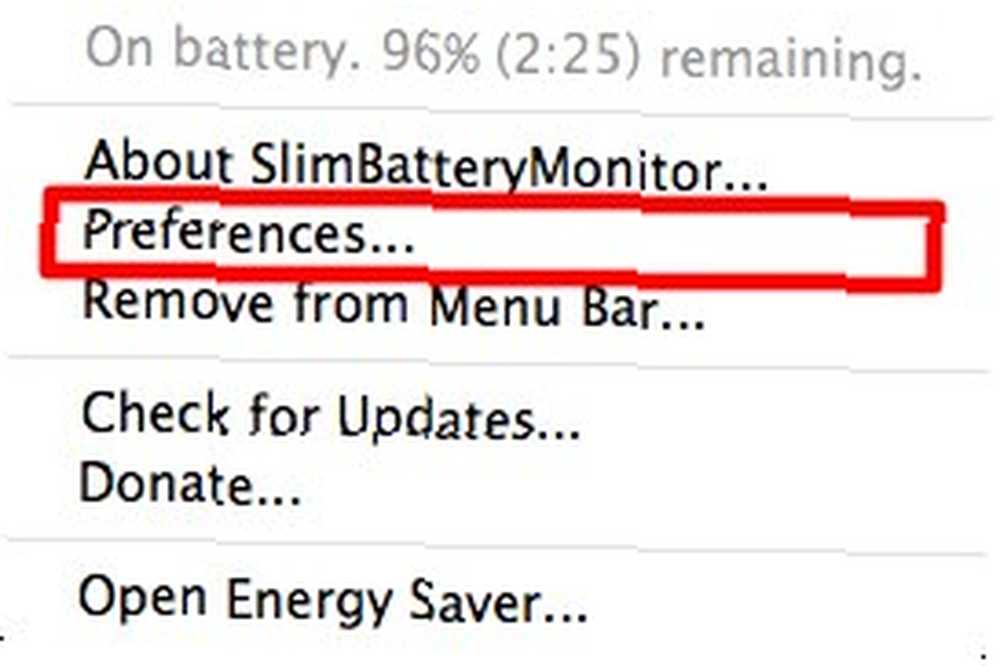
Hay dos pestañas: “Que mostrar” y “Formas y colores”. El primero es el lugar donde establece qué información debe mostrarse en la barra de menú.
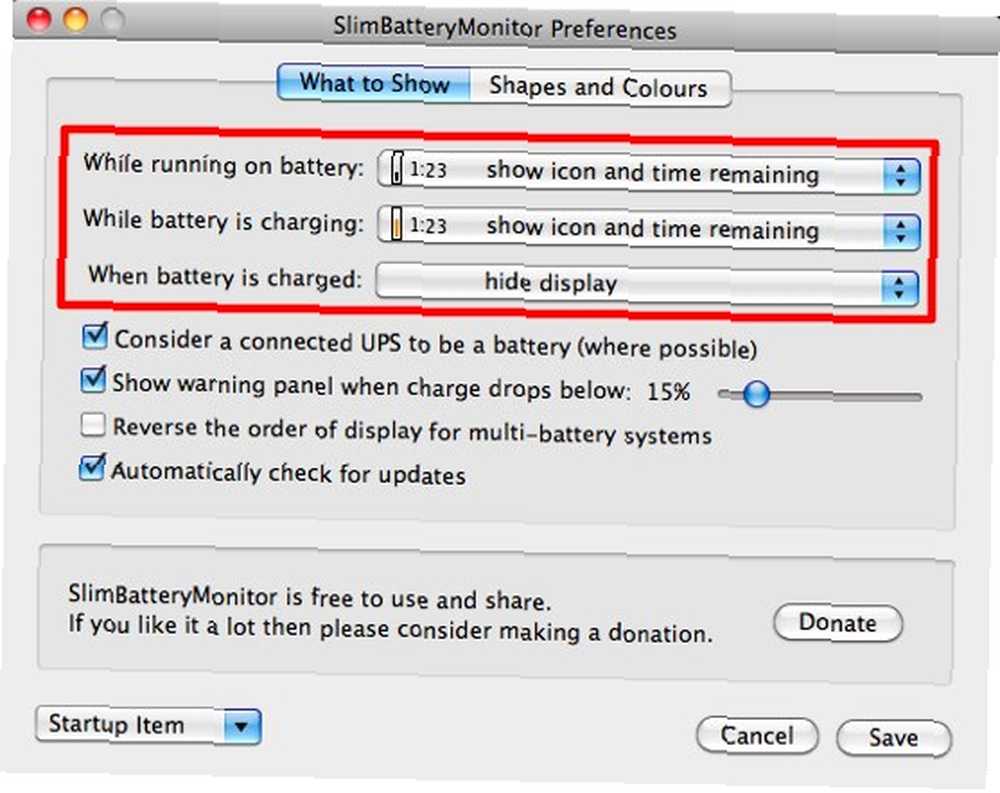
Puedes elegir si no mostrar nada, solo ícono, ícono y tiempo, ícono y porcentaje, solo tiempo o solo porcentaje.
El segundo es donde elige qué icono mostrar y qué color usar.
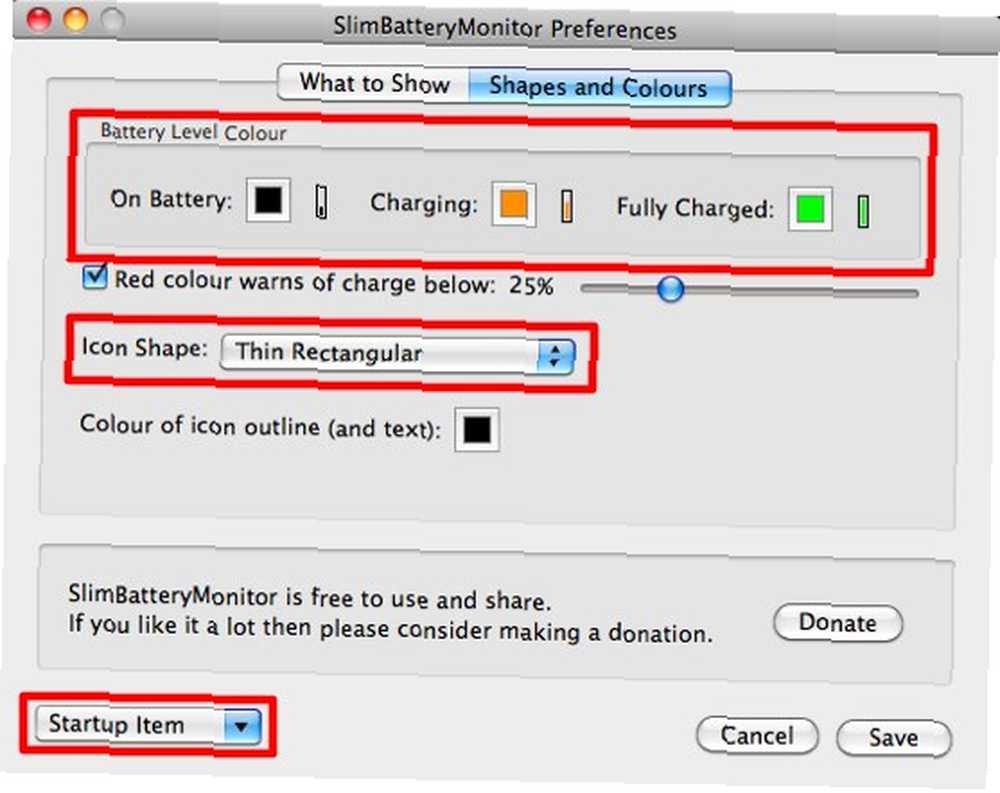
Para cambiar el color, haga clic en el cuadro de color y elija su preferencia. En cuanto al icono, hay varias opciones, pero mi favorito es “Rectangular delgado” ya que ocupa el menor espacio.
Y una última cosa, para que SBM esté siempre listo y capaz, debe agregarlo al menú de inicio. La opción está disponible en la lista desplegable en la parte inferior de la ventana de Preferencias.
Cuida tu batería
Usar un monitor de batería MacBook es solo una de las formas de mantenerlo saludable. Hay otros métodos para cuidarlo, como maximizar su vida desconectada con BashFlash Cómo maximizar la duración de la batería al navegar en Mac con BashFlash Cómo maximizar la duración de la batería al navegar en Mac con BashFlash y jugar con el modo de suspensión Hacer que su Mac duerma Más eficientemente con SafeSleep Haga que su Mac duerma más eficientemente con SafeSleep. También tenemos artículos sobre 20 maneras de aumentar la vida útil de la batería de la computadora portátil 20 formas de aumentar la vida útil de la batería de la computadora portátil 20 formas de aumentar la vida útil de la batería de la computadora portátil y la guía de la Universidad de baterías recargables: su guía para las baterías recargables .
¿Tiene pensamientos, opiniones o sus propios consejos sobre la batería de la computadora portátil? ¿Conoces otras alternativas para controlar la duración de la batería? Comparte usando el comentario a continuación.
Crédito de la imagen: moria











